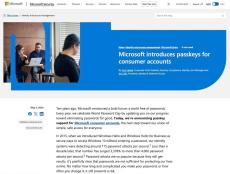Microsoft、すべてのコンシューマーアカウントでパスキーのサポートを開始
マイナビニュース / 2024年5月8日 7時58分
Microsoftは5月2日(現地時間)、Microsoft Security Blog「New passkey support for Microsoft consumer accounts」において、すべてのMicrosoftコンシューマーアカウントに対するパスキーのサポートの開始をアナウンスした。これによって、ユーザーは、種Microsoftサービスにサインインする際に、パスワード入力や従来の2段階認証の代わりにパスキーによる認証を利用できるようになる。
○パスワードのない世界へ前進
パスキーは、2022年にFIDO Allienceによって発表されたパスワードに代わる新しい認証方法。ユーザーはWindowsやmacOS、iOS、Android、Chrome OSなどのデバイスでパスキーを作成し、それをパスワードの代わりにアプリやサービスへのログイン認証に使用することができる。
パスキーはデバイスにセキュアに保存される秘密鍵と、アプリやサービスに登録される公開鍵のペアで構成される。秘密鍵はデバイスが持つ認証の仕組み(顔認証や指紋認証、PINコードなど)によって保護される。したがって、パスキーを使ったログインでは、パスワードではなくそれらのデバイスの認証方法を使うことになる。
通常、Microsoftが提供する各種サービスやアプリを使用するには、Microsoftのコンシューマーアカウントにサインインする必要がある。今後は、そのサインインでパスキーを利用することが可能になる。すなわち、普段使っているデバイスの顔認証や指紋認証、PINコード認証などが、パスワード入力の代わりに使えるようになるというわけだ。
Microsoftによれば、2015年時点で同社のID システムは1秒あたり約115件のパスワード攻撃を検出しており、その後10年未満のうちに1秒あたり4,000件以上に増加したという。これは、パスワードがすでに安全な仕組みではなくなっていることを意味している。パスキーを使うことで、パスワードを排除して、より安全なインターネットの利用が可能になる。
○Microsoftアカウントのパスキーの使用方法
Microsoftアカウントのパスキーを使用するには、まずパスキーを作成するデバイスで次のページにアクセスして、「Face, fingerprint, PIN or security key」のオプションを選択する。あとは、デバイスの指示に従うことでパスキーが作成できる。
Microsoftアカウントのパスキーの作成
作成したパスキーは、Microsoftアカウントへのサインインに使用することができる。パスキーによるサインインを有効にするには、Microsoftアカウントにサインインする際に [サインイン オプション] を選択して、「Face, fingerprint, PIN or security key」を選択すればよい。
その後、デバイスでセキュリティウィンドウが開き、パスキーを使用してサインインできるようになる。
現在、デスクトップおよびモバイルブラウザ上のMicrosoftアプリやWebサイトでは、パスキーを使用してサインインできるようになっている。モバイルバージョンのMicrosoftアプリケーションへのサインインについては、今後数週間以内にサポートが開始される予定だという。
(杉山貴章)
外部リンク
この記事に関連するニュース
-
Google、AndroidスマホのAI採用盗難防止やデータ保護の新機能を複数発表
ITmedia NEWS / 2024年5月16日 9時0分
-
Google、パスキーの新機能発表 - 4億超のアカウントで利用
マイナビニュース / 2024年5月7日 12時47分
-
Microsoftアカウントがパスキーに対応、パスワードなしで安全にサインイン
マイナビニュース / 2024年5月3日 5時17分
-
「Dropbox Sign」に不正アクセス、顧客情報が窃取された可能性
マイナビニュース / 2024年5月2日 18時33分
-
iPhoneをパスワード入力不要にする「設定方法」 低リスクで複数人で「パスキー」共有も可能
東洋経済オンライン / 2024年4月26日 13時10分
ランキング
-
1「現場を知らなすぎ」 政府広報が投稿「令和の給食」写真に批判続出…… 識者が指摘した“学校給食の問題点”
ねとらぼ / 2024年5月18日 7時30分
-
2Google、Android上でChrome OSを試験的に実行中
マイナビニュース / 2024年5月19日 17時15分
-
3ダイソーで110円の「スマートフォンレンズセット」を半信半疑で試してみる 「魚眼」は実用可能
ITmedia Mobile / 2024年5月19日 11時30分
-
4モトローラの新ミドル機は控えめ価格なのに、FeliCa&防水&薄型軽量に美しいデザインと贅沢な1台
ASCII.jp / 2024年5月19日 12時0分
-
5「Lenovo LOQ 15IRX9」レビュー、17万円で最新パーツ搭載・フルHDゲームを快適に楽しめるゲーミングノートPC
マイナビニュース / 2024年5月19日 8時0分
記事ミッション中・・・
記事にリアクションする
![]()
記事ミッション中・・・
記事にリアクションする

エラーが発生しました
ページを再読み込みして
ください